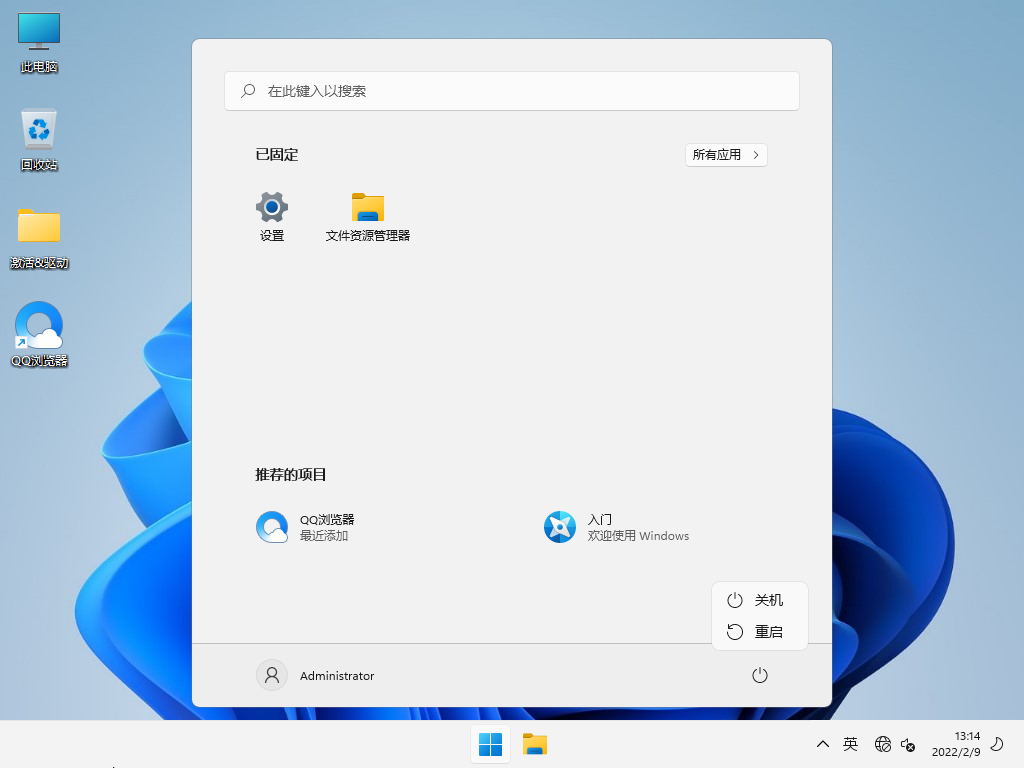Win11 22000.593 官方正式版 V2022.03
Win11 22000.593 官方正式版 V2022.03更新内容
强调
新的! 最多同时显示三个高优先级 toast 通知。此功能适用于使用操作系统中的 Windows 通知发送呼叫、提醒或警报通知的应用程序。因此,最多可能同时出现四个 toast 通知——三个高优先级通知和一个普通优先级通知。
更新了可能导致 Microsoft OneDrive 文件在重命名并按 Enter 键后失去焦点的问题。当文件失去焦点时,您必须再次选择它才能使用它。
当您搜索单词widgets时返回相应的设置页面。
改进
此非安全更新包括质量改进。主要变化包括:
新的! 最多同时显示三个高优先级 toast 通知。此功能适用于使用操作系统中的 Windows 通知发送呼叫、提醒或警报通知的应用程序。因此,最多可能同时出现四个 toast 通知——三个高优先级通知和一个普通优先级通知。
解决了升级操作系统后关闭通用 Windows 平台 (UWP) 应用自动启动的问题。
解决了导致SystemSettings.exe停止工作的问题。
解决了影响searchindexer的问题。exe并阻止 Microsoft Outlook 的脱机搜索返回最近的电子邮件。
解决了增加 Windows 启动时间的问题。出现此问题的原因是,当 5G 无线广域网 (WWAN) 设备唤醒缓慢时,网络 API 中的 UI 线程停止响应。
解决了wmipicmp.dll模块中的内存泄漏问题,该问题导致 System Center Operations Manager (SCOM) 数据中心监控系统中出现大量错误警报。
解决了错误地从注册表返回执行策略设置的问题。
解决了现代浏览器无法正确呈现由gpresult/h生成的 HTML 的问题。
解决了在 AppLocker 的 PowerShell 测试期间导致文件“访问被拒绝”异常的问题。
解决了当登录用户数超过 100 时导致远程桌面服务 (RDS) 服务器变得不稳定的问题。这会阻止您在 Windows Server 2019 上使用 RDS 访问已发布的应用程序。
解决了在您浏览域或组织单位 (OU) 时返回错误消息的问题。出现此问题的原因是内存归零不当。
解决了导致组策略管理控制台在您关闭后停止工作的问题。系统记录应用程序错误事件 ID 1000 和错误 0xc0000005 (STATUS_ACCESS_VIOLATION);失败的模块是GPOAdmin.dll。
解决了可能导致组策略服务停止处理组策略注册表首选项的遥测信息的问题。
解决 DirectX 内核组件中的停止错误(0xD1、DRIVER_IRQL_NOT_LESS_OR_EQUAL)。
解决了可能导致Kerberos.dll在本地安全机构子系统服务 (LSASS) 中停止工作的问题。当 LSASS 为同一客户端用户同时处理用户服务 (S4U) 用户到用户 (U2U) 请求时,就会发生这种情况。
解决了影响密钥分发中心 (KDC) 代理的问题。KDC 代理无法正确获取用于登录密钥信任 Windows Hello 企业版的 Kerberos 票证。
在 Azure Active Directory(AAD) Web 帐户管理器 (WAM) 中添加对 Microsoft 帐户 (MSA) 直通方案的支持。
解决了在某些密码更改方案(包括故障转移群集名称对象 (CNO) 或虚拟计算机对象 (VCO) 密码更改)期间记录事件 ID 37 的问题。
解决了阻止用户帐户控制 (UAC) 对话框正确显示请求提升权限的应用程序的问题。
解决了在重命名 Microsoft OneDrive 文件并按 Enter 键后可能导致失去焦点的问题。
当您搜索单词widgets时返回相应的设置页面。
解决了阻止事件 4739 在策略更改后显示某些属性的新值的问题。
解决了跨域移动计算机帐户时导致Move-ADObject命令失败的问题。错误消息是“为只能具有一个值的属性指定了多个值”。
解决了在启用 SMB 强化时阻止您使用 IP 地址访问服务器消息块 (SMB) 共享的问题。
解决了在 SMB 服务器 ( srv2.sys )中导致停止错误 0x1E 的问题。
解决了在创建集群时导致 NetBIOS 和 DNS Active Directory 域名不匹配的问题。
如果您安装了较早的更新,则只会下载此软件包中包含的新更新并将其安装在您的设备上。
Win11 22000.593 官方正式版 V2022.03安装方法
1、硬盘安装(注:禁止插入U盘)
先关闭电脑中的各种杀毒软件,否则容易出现安装失败
下载本站系统iso文件,并把iso文件解压到D盘或者其他盘,切记不能解压在桌面或解压在系统盘C盘,然后打开解压文件夹中的【一键安装系统】。
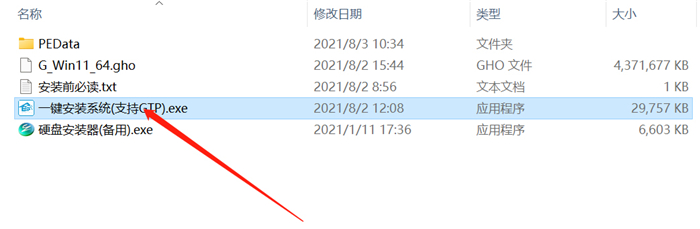
点击【立即重装系统】之后,全程自动安装。
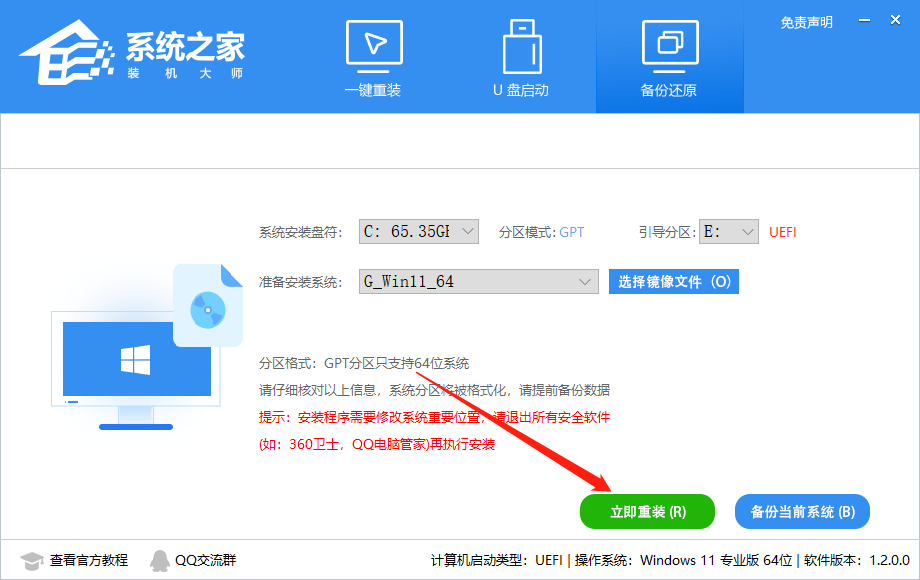
备注:比较老的机型如安装失败需用【硬盘安装器(备用)】才可正常安装。
2、U盘安装(有U盘)
下载U盘启动盘制作工具,推荐【系统之家装机大师】。
插入U盘,一键制作USB启动盘,将下载的系统复制到已制作启动完成的U盘里,重启电脑,设置U盘为第一启动项,启动进入PE,运行桌面上的“PE一键装机”,即可启动GHOST进行镜像安装。
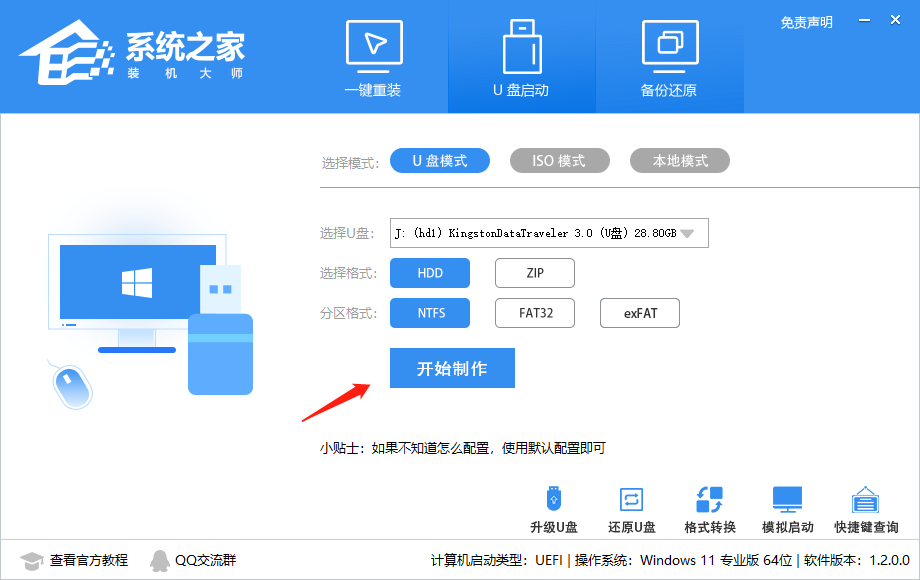
免责条款
本Windows系统及软件版权属各自产权人所有,只可用于个人研究交流使用,不得用于商业用途,且系统制作者不承担任何技术及版权问题,请在试用后24小时内删除。如果您觉得满意,请购买正版!